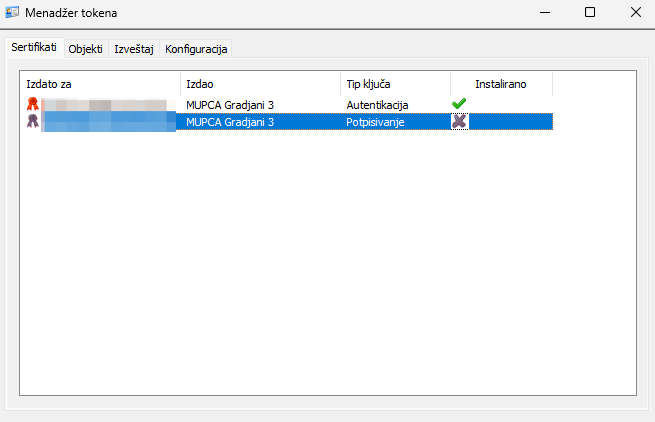U ovom postu cemo opisati korake za instalaciju ePorezi aplikacije na Mac-ovima sa Apple Silicon procesorima (M1, M2, M3, itd). Ovo cemo uraditi na Windows 11 ARM virtuelnoj masini koju pokrece UTM.
Priprema
Da bismo instalirali ePorezi aplikaciju potrebno je da smo vec pripremili nekoliko stvari:
– Windows 11 ARM virtuelnu masinu na UTM-u.
– Instaliran drajver za citac kartica.
– Instaliran Middleware za citanje licne karte (TrustEdgeID ili RSIDCardMW u zavisnosti od starosti licne karte).
U slucaju da nemate sve ovo pripremljeno, mozete to uraditi pracenjem instrukcija iz prethodnog posta.
Instalacija
Sama instalacija je veoma prosta. Sa ePorezi portala skinite i instalirajte aplikaciju, prilicno je jednostavno. Na stranici postoji i uputstvo za instalaciju, u slucaju da zatreba. Ako je priprema odradjena korektno, instalacija bi trebala da prodje bez problema.
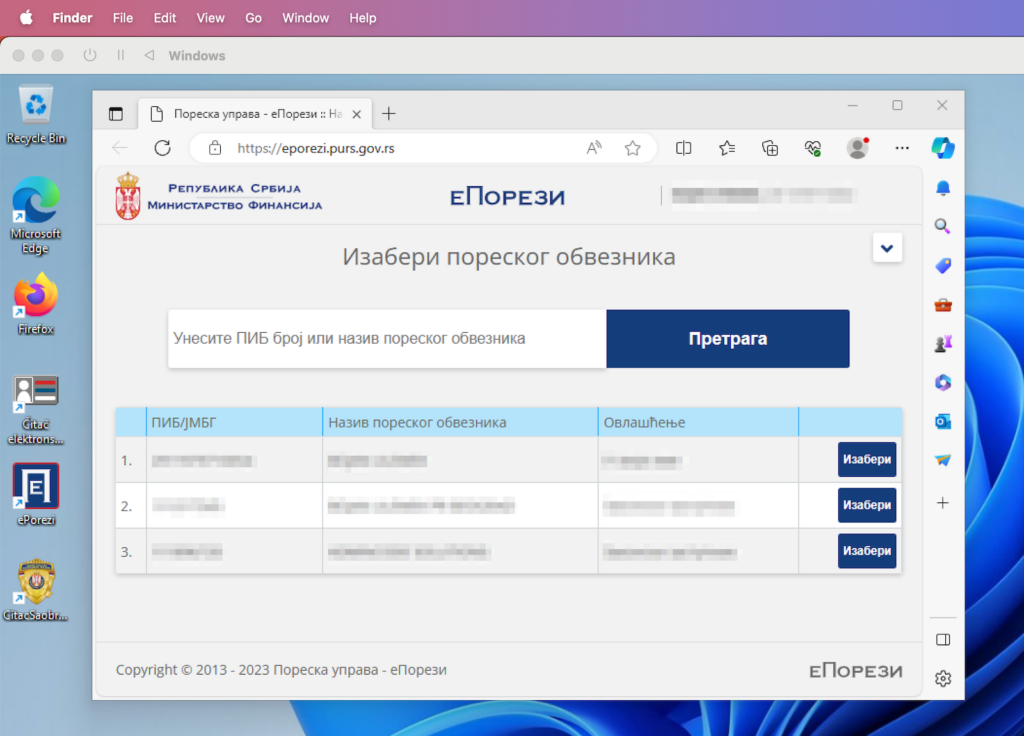
Resavanje problema
Jedan od problema na koje sam naisao prilikom pokretanje ePorezi aplikacije je poruka o greski: “Doslo je do greske prilikom citanja sertifikata”. U tom slucaju otvorite Menadzer tokena (moguce da se vec nalazi u systray, ili ga pokrenite iz Start menija) i proverite da li su svi sertifikati instalirani (sto mozete videti u koloni Instalirano). Ako nisu – desni klik na sertifikat, pa ga instalirajte. To bi trebalo da eliminise gresku.